Configurez votre adresse courriel dans Outlook (version 2007)
Avant de configurer votre adresse courriel de nom de domaine dans le logiciel de messagerie Outlook, choisissez quel protocole de livraison vous voulez utiliser: IMAP ou POP.
Quel protocole de livraison de courriel choisir: POP ou IMAP?
Configurer votre adresse courriel dans Outlook (version 2007)
1- Ouvrez le logiciel Outlook et cliquez sur Outils, puis sur Paramètres du compte.
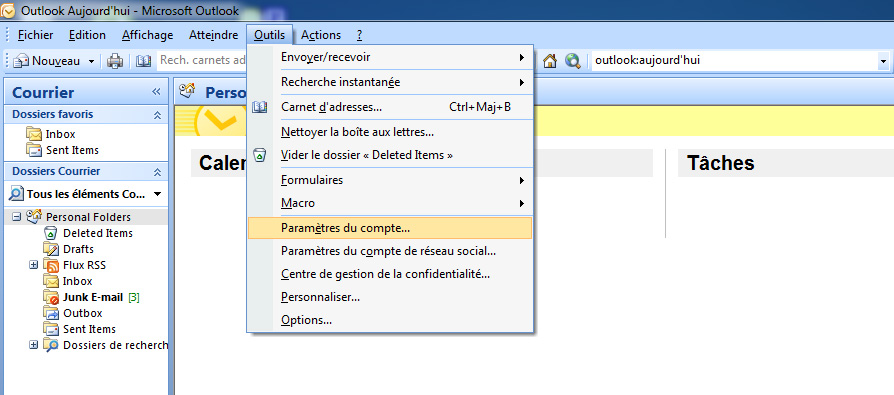
2- Cliquez sur Nouveau pour ajouter un nouveau compte.
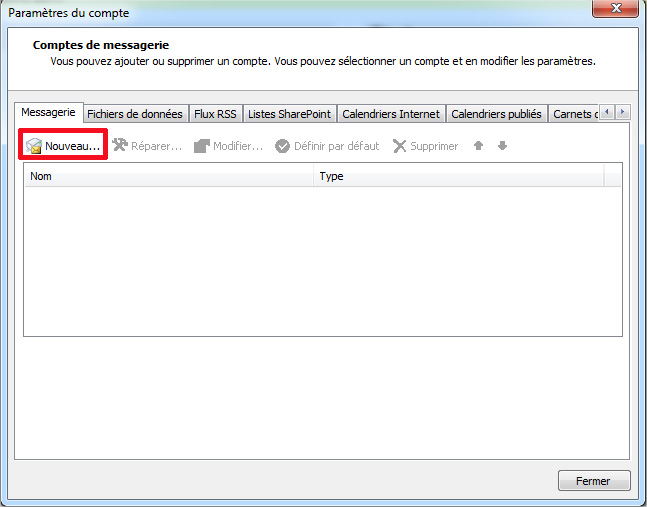
3- Cochez Configuration manuelle ou types de serveurs supplémentaires, puis cliquez sur Suivant.
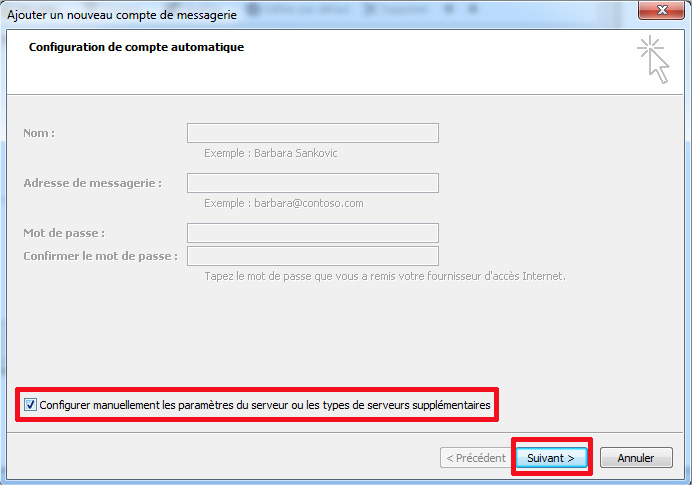
4- Sélectionnez Messagerie Internet, puis cliquez sur Suivant.
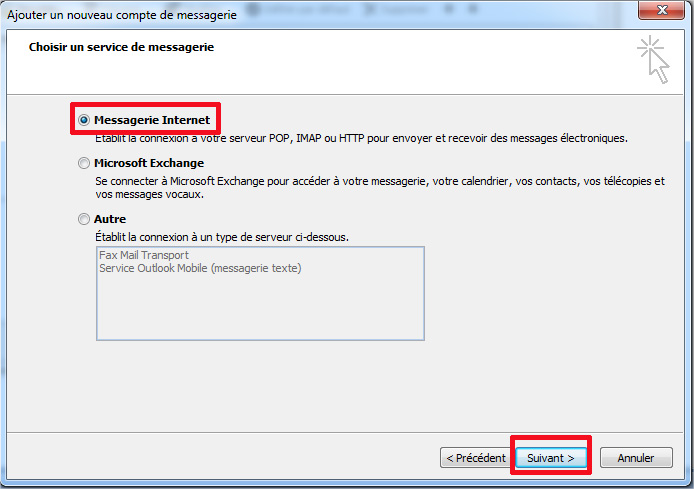
5- Dans la fenêtre Paramètres de messagerie Internet remplissez les champs avec les informations de votre compte courriel.
- Votre nom: Nom qui s'affichera comme Expéditeur
- Adresse de messagerie: Votre adresse courriel de nom de domaine complète
- Type de compte: Sélectionnez IMAP ou POP3
- Serveur de courrier entrant: mail.votrenomdedomaine.com
- Serveur de courrier sortant (SMTP): mail.votrenomdedomaine.com
- Nom d'utilisateur: Votre adresse courriel de nom de domaine complète
- Mot de passe: Le mot de passe de votre compte courriel
Cliquez sur Paramètres supplémentaires pour passer à l'étape suivante.
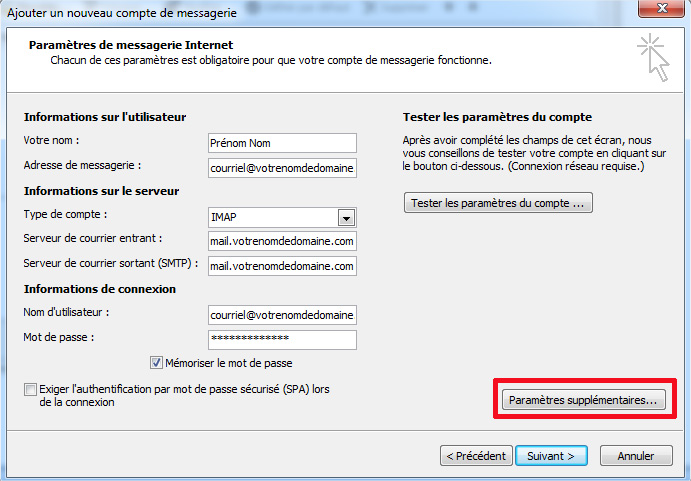
6- Cliquez sur l'onglet Serveur Sortant. Cochez Mon serveur sortant (SMTP) requiert une authentification et sélectionnez Utiliser les mêmes paramètres que mon serveur de messagerie entrant.
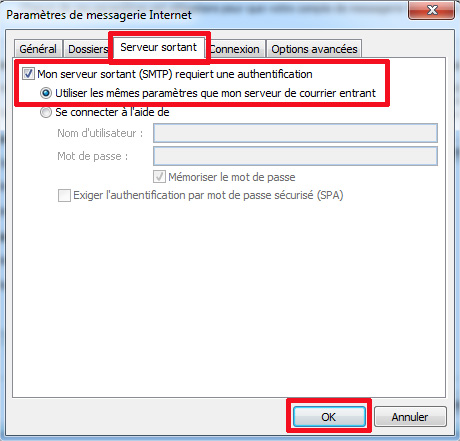
7- IMAP: Remplissez les champs en indiquant les informations suivantes, puis cliquez sur OK.
- Serveur Entrant (IMAP): 143
- Utiliser le type de connexion chiffrée suivant: Aucun
- Serveur Entrant (SMTP): 25025
- Utiliser le type de connexion chiffrée suivant: Aucun
- Chemin d'accès au dossier Racine: INBOX
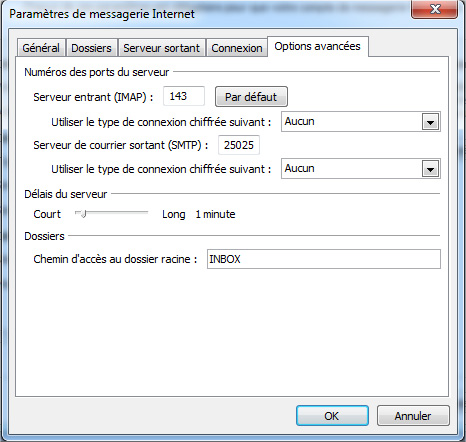
7- POP: Remplissez les champs en indiquant les informations suivantes, puis cliquez sur OK.
- Serveur Entrant (POP3): 110
- Ce serveur nécessite une connexion chiffrée (SSL): Décoché
- Serveur Entrant (SMTP): 25025
- Utiliser le type de connexion chiffrée suivant: Aucun
Cochez Laisser un exemplaire des messages sur le serveur et Supprimer du serveur après avoir été supprimé du dossier Éléments supprimés.
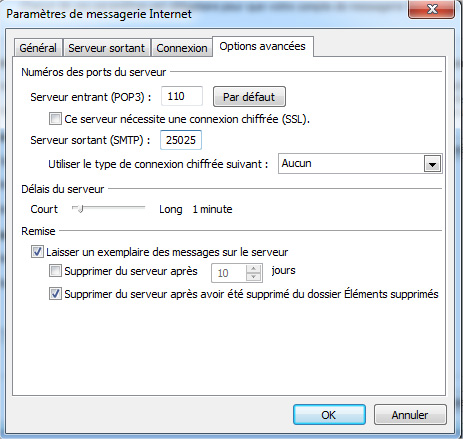
8- Appuyez sur Tester les paramètres du compte pour vérifier la configuration
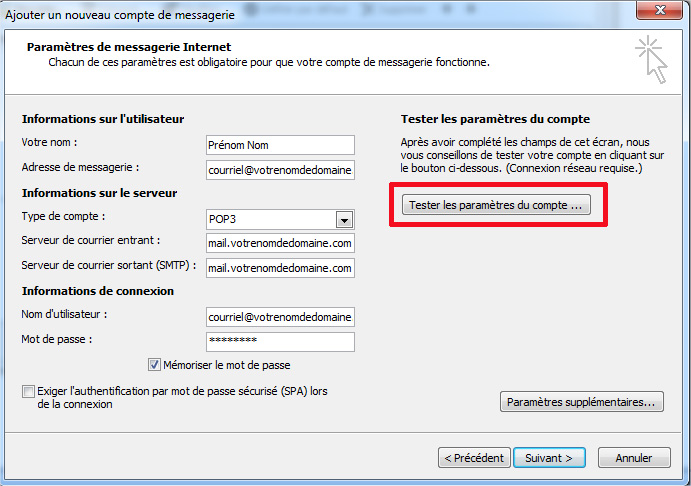
9- Outlook vérifie votre configuration. Si vous obtenez deux crochets verts c'est que toutes les informations saisies sont correctes. Cliquez sur Fermer.
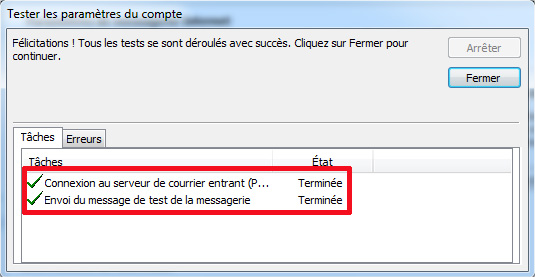
10- Un message annonçant que la configuration est réussie apparaîtra. Cliquez sur Terminer.
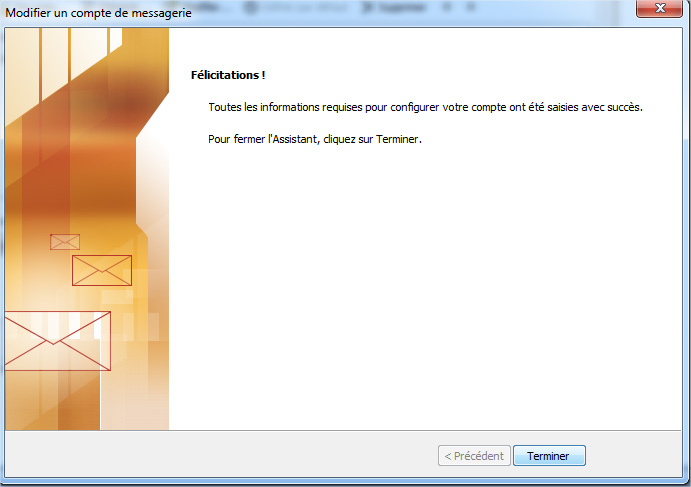
Votre courriel de nom de domaine est maintenant configuré dans Outlook.
